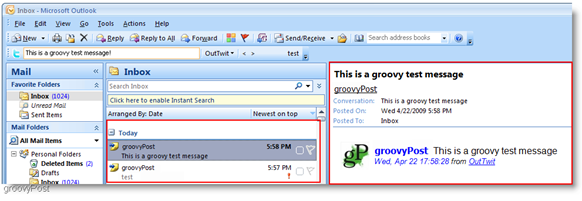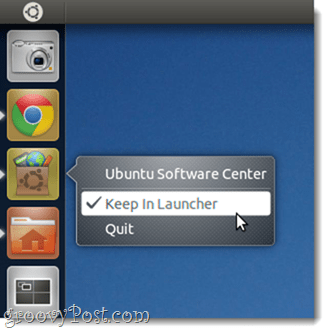Как да отворите файлове и папки като администратор в Nautilus в Ubuntu 17.10 и 18.04
Linux Ubuntu / / March 18, 2020
Последна актуализация на

Възможността за отваряне на Nautilus като администратор е премахната от Ubuntu 17.10. Добавете две опции, които можете да добавите към Nautilus, за да премахнете това ограничение.
В Nautilus в Ubuntu можете да видите всички файлове и папки на вашата система. Понякога може да искате да редактирате основни конфигурации на файлове като настройки за програми. Но има някои системни файлове и папки, които не можете да отворите и редактирате от Nautilus, освен ако не отворите Nautilus като администратор.
Преди Ubuntu 17.10 можете да използвате gksu или gksudo команда за да отворите Nautilus като администратор и след това да отворите файлове и папки като администратор от този прозорец на Nautilus. Тези две команди обаче са премахнати от Ubuntu. И така, как да отворите файлове и папки като администратор в Ubuntu 17.10 и 18.04?
Днес ще ви покажем как да добавите две опции към менюто с десния бутон, което ще ви позволи да отворите папки и да редактирате файлове като администратор.
Добавете Nautilus Admin в менюто на Nautilus с десния бутон на мишката
За да добавим опции за отваряне на файлове и папки като администратор в менюто с десния бутон, ще инсталираме Nautilus Admin.
Натиснете Ctrl + Alt + T за да отворите прозорец на терминала. След това въведете следната команда и натиснете Въведете.
sudo apt-get install nautilus-admin
Въведете паролата си, когато бъдете подканени.
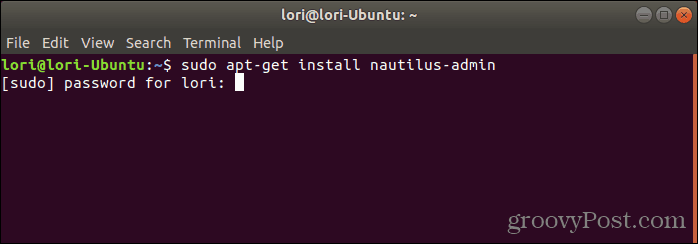
Когато бъдете попитани дали искате да продължите, въведете „y“ (малка или главна буква) и натиснете Въведете.
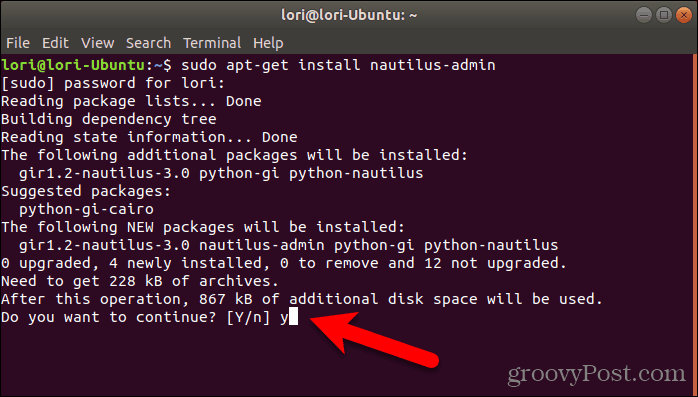
След като инсталацията приключи, трябва да рестартирате Nautilus. Въведете следната команда и натиснете Въведете.
nautilus -q
За да затворите прозореца на терминала, или въведете „изход“ при подкана и натиснете Въведете или щракнете върху х бутон в горния десен ъгъл на прозореца.
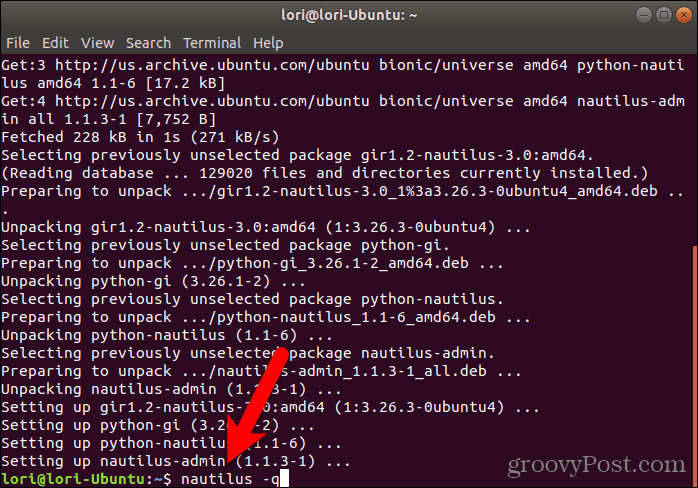
Отваряне на файлове и папки като администратор
За да отворите папка в Nautilus с администратор или root, привилегии, щракнете с десния бутон върху папката и изберете Отваряне като администратор.
Отваря се нов прозорец на Nautilus с права на администратор и папката, която сте избрали.
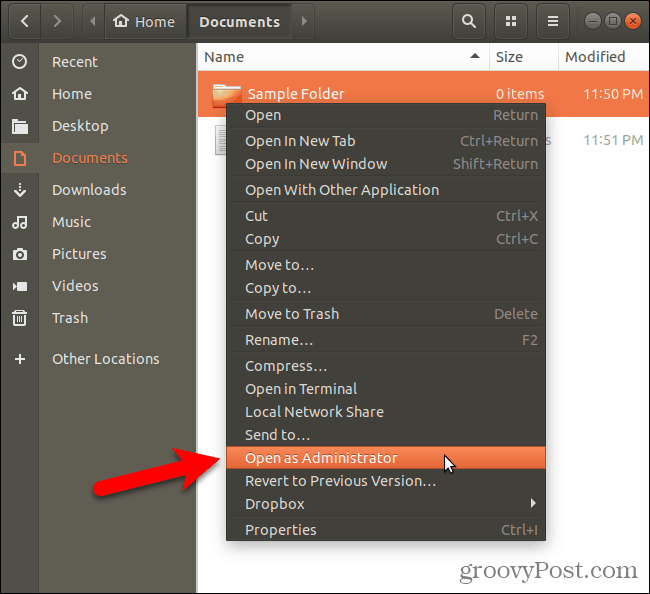
За да редактирате файл с права на администратор от Nautilus, щракнете с десния бутон върху файла и изберете Редактиране като администратор.
Например, често срещаната употреба на тази опция е да отваряте текстови файлове в gedit с администраторски права.
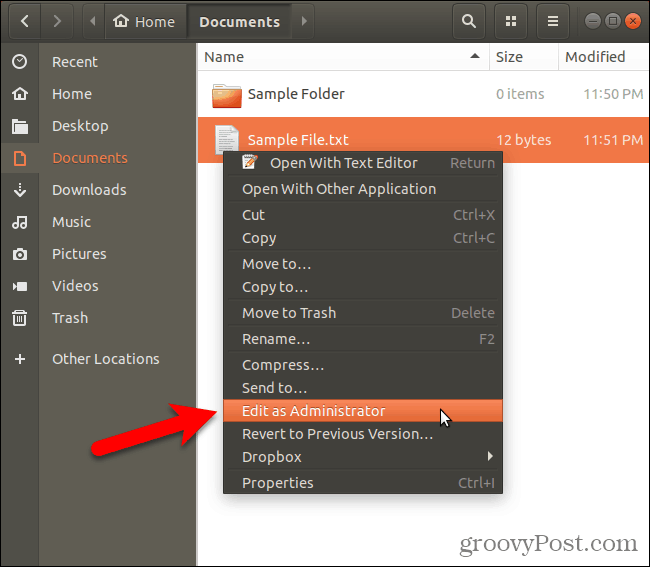
Използвайте привилегиите на администратора с повишено внимание
Стартирате ли Nautilus като администратор и отваряте файлове и папки с права на администратор? Ако е така, бъдете внимателни. Не редактирайте системни файлове, ако можете да го избегнете. Може да се окажете с неизползваема система.
Споделете вашите преживявания и мисли с нас в коментарите!